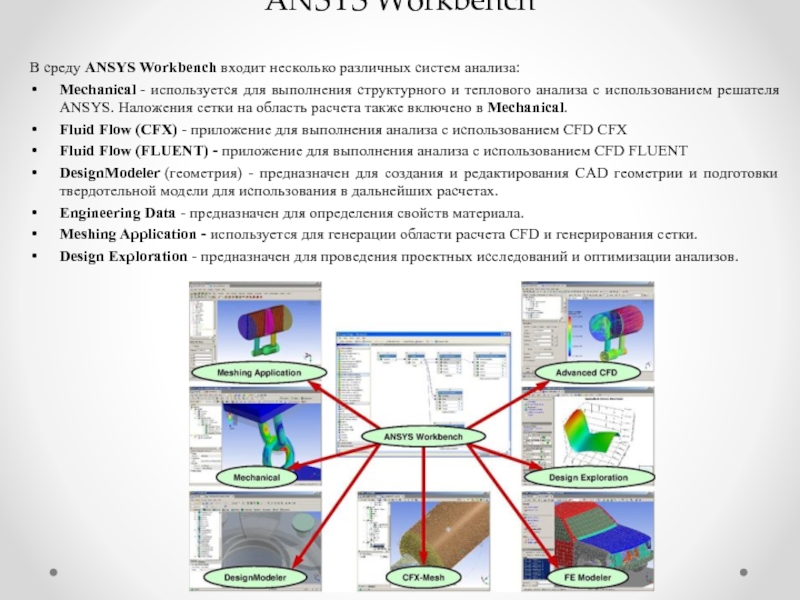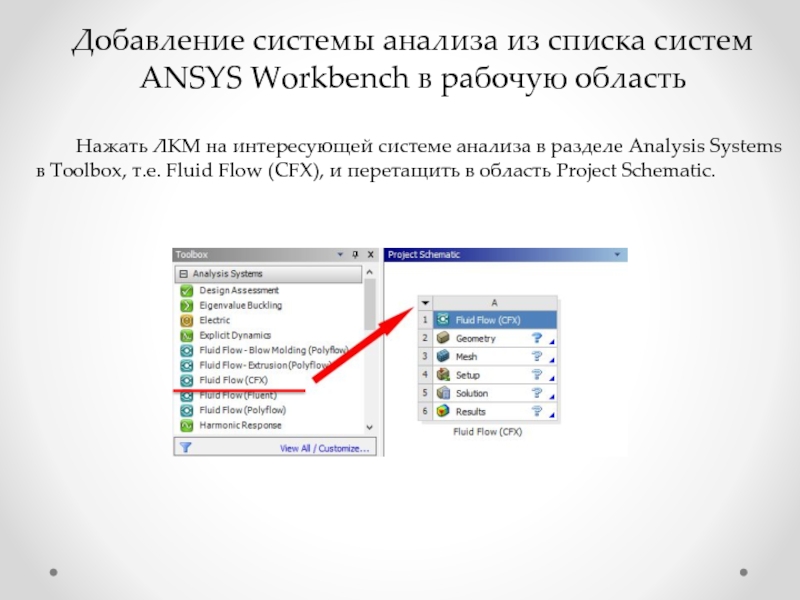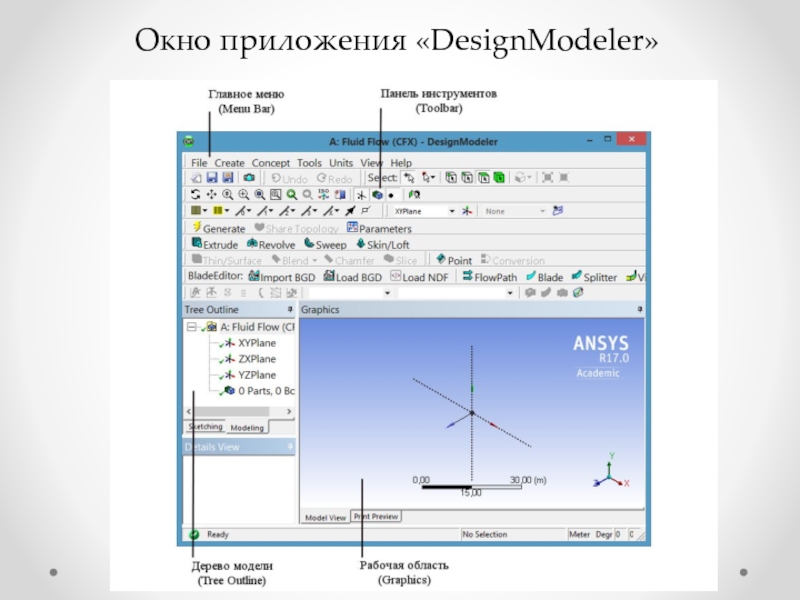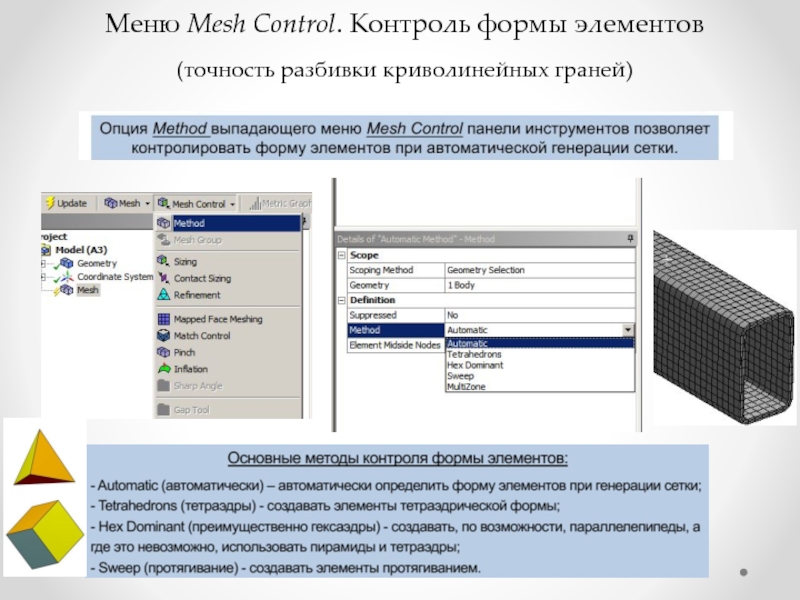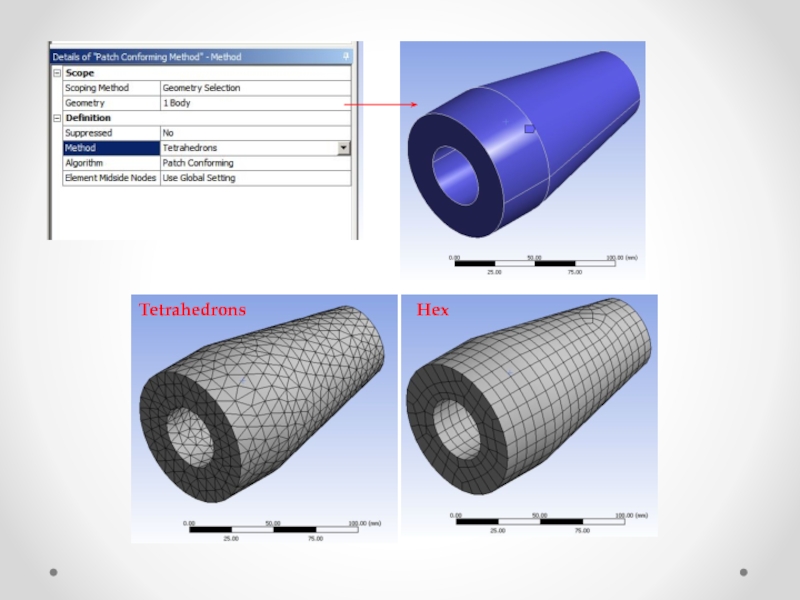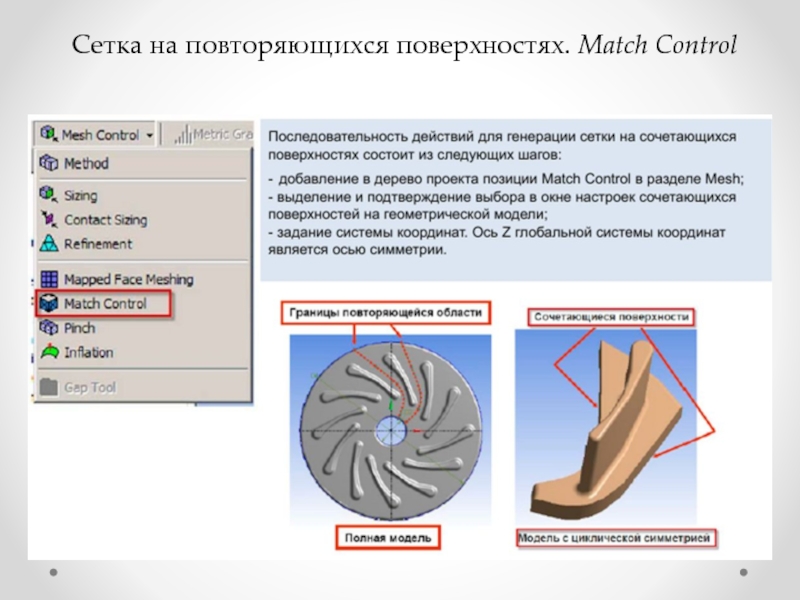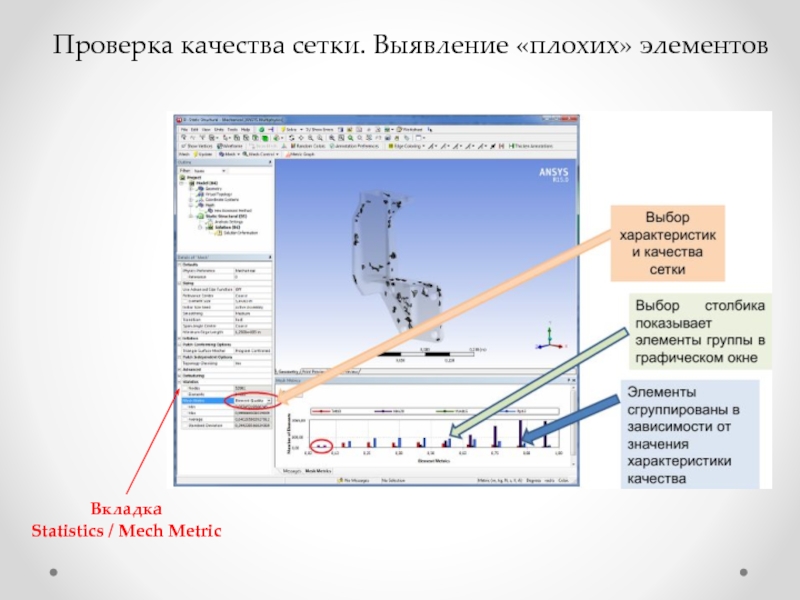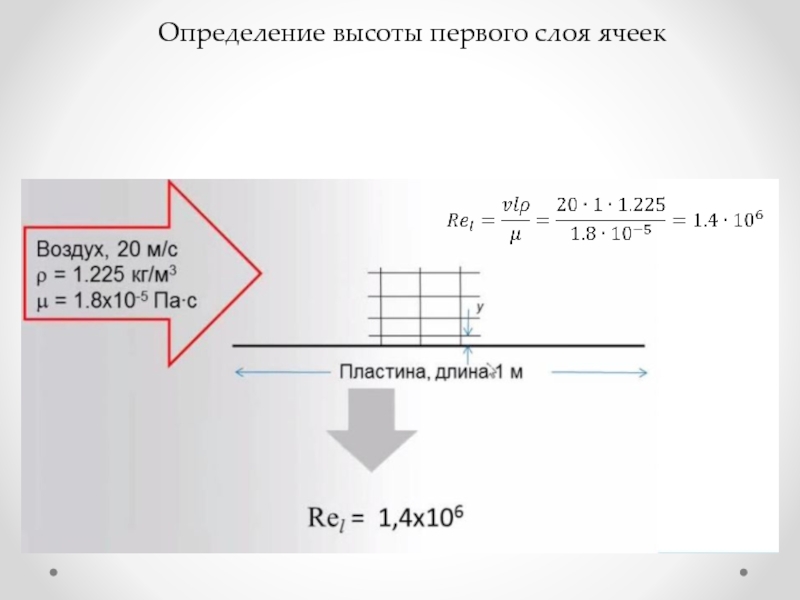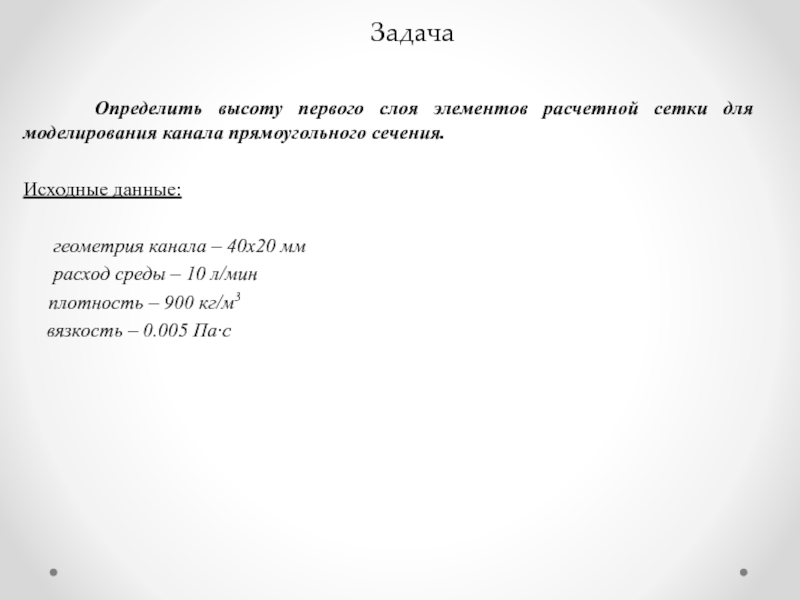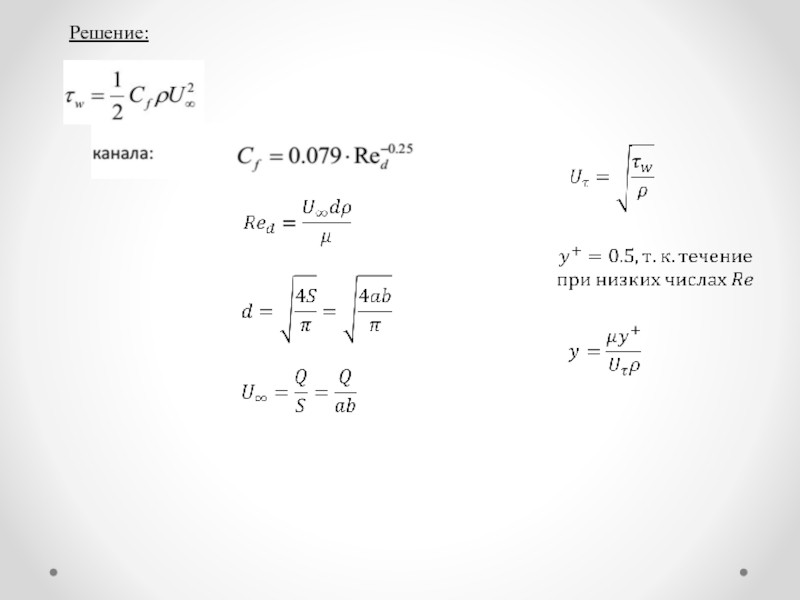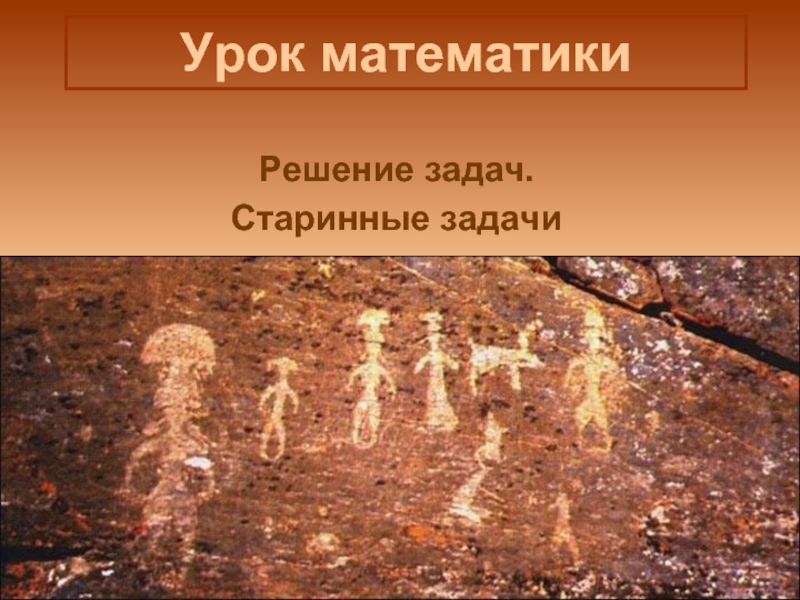- Главная
- Разное
- Дизайн
- Бизнес и предпринимательство
- Аналитика
- Образование
- Развлечения
- Красота и здоровье
- Финансы
- Государство
- Путешествия
- Спорт
- Недвижимость
- Армия
- Графика
- Культурология
- Еда и кулинария
- Лингвистика
- Английский язык
- Астрономия
- Алгебра
- Биология
- География
- Детские презентации
- Информатика
- История
- Литература
- Маркетинг
- Математика
- Медицина
- Менеджмент
- Музыка
- МХК
- Немецкий язык
- ОБЖ
- Обществознание
- Окружающий мир
- Педагогика
- Русский язык
- Технология
- Физика
- Философия
- Химия
- Шаблоны, картинки для презентаций
- Экология
- Экономика
- Юриспруденция
Семинар 1_Магистры презентация
Содержание
- 1. Семинар 1_Магистры
- 2. ANSYS Workbench В среду ANSYS Workbench входит несколько различных
- 3. Проект Workbench При создании
- 4. Схема проекта ANSYS Workbench Системы анализа Содержит активные для данной задачи системы анализа
- 5. Добавление системы анализа из списка систем ANSYS
- 6. Структура блока Fluid Flow А2. Создание геометрической
- 7. Междисциплинарные расчеты Построение сложнейших сопряженных расчетов, включающие
- 8. Определение состояния ячейки по значку
- 9. Добавление расчетной CAD модели Добавление расчетной CAD
- 10. Окно приложения «DesignModeler»
- 11. Порядок разбиения КЭМ (создание сеточной модели) Добавление
- 12. Структура окна Meshing
- 13. Общие настройки генерации сеток Параметр Relevance
- 14. Общие настройки генерации сеток Параметры Size; Span
- 15. Меню Mesh Control. Контроль формы элементов (точность разбивки криволинейных граней)
- 16. Tetrahedrons Hex
- 17. Локальное изменение сетки
- 18. После До
- 19. Задание средней длины сторон элементов или количества разбиений для локальных геометрических объектов
- 20. Примеры использования опции Sizing
- 21. Команда Refinement. Последовательность действия для применения опции
- 22. После До Генерация поверхностной регулярной сетки. Команда
- 23. Сетка на повторяющихся поверхностях. Match Control
- 24. Создание сечений КЭМ. Section Plane Кнопка создания
- 25. Проверка качества сетки. Выявление «плохих» элементов Вкладка Statistics / Mech Metric
- 26. Проверка качества сетки. Критерии качества
- 27. Определение высоты первого слоя ячеек
- 28. Вычисление высоты первого слоя ячеек y+ -
- 29. Задача Определить высоту первого
- 30. Решение:
- 31. Участок трубопровода
Слайд 2ANSYS Workbench
В среду ANSYS Workbench входит несколько различных систем анализа:
Mechanical - используется для выполнения
Fluid Flow (CFX) - приложение для выполнения анализа с использованием CFD CFX
Fluid Flow (FLUENT) - приложение для выполнения анализа с использованием CFD FLUENT
DesignModeler (геометрия) - предназначен для создания и редактирования CAD геометрии и подготовки твердотельной модели для использования в дальнейших расчетах.
Engineering Data - предназначен для определения свойств материала.
Meshing Application - используется для генерации области расчета CFD и генерирования сетки.
Design Exploration - предназначен для проведения проектных исследований и оптимизации анализов.
Слайд 3Проект Workbench
При создании нового проекта Workbench автоматически генерирует
1. Создание геометрии;
2. Создание сетки;
3. Определение физики задачи;
4. Выполнение расчета;
5. Обработка результатов.
Можно проследить инженерный замысел взаимосвязи между данными и состояние проекта расчета.
Слайд 4Схема проекта ANSYS Workbench
Системы анализа
Содержит активные для данной задачи
системы анализа
Слайд 5Добавление системы анализа из списка систем ANSYS Workbench в рабочую область
Нажать
Слайд 6Структура блока Fluid Flow
А2. Создание геометрической
модели
А3. Создание КЭ
сетки
А4. Создание физики
задачи
А5. Выполнение
расчета
А6.
результатов
Название
блока
А2. Блок, в котором создается, корректируется или в который импортируется геометрия расчетной области.
А3. Блок, в котором создается, корректируется или в который импортируется конечно-элементная (сеточная) модель расчетной области.
А4. Блок задания физики моделируемого процесса, а также настроек решателя и сохранения результатов (препроцессор)
А5. Блок решателя CFX-Solver, который итерационно решает поставленную задачу. В решателе происходит контроль хода решения.
А6. Блок обработки результатов решения задачи (постпроцессинг).
Слайд 7Междисциплинарные расчеты
Построение сложнейших сопряженных расчетов, включающие в себя разные области физики,
Пример: односторонний расчет взаимодействия текучей среды и конструкции (расчет жидкостно-конструкционного взаимодействия).
Слайд 9Добавление расчетной CAD модели
Добавление расчетной CAD модели возможно:
По «щелчку» правой кнопки
Из встроенного приложения «DesignModeler»;
Импортированием из внешних программных продуктов.
*.dwg *.prt *.sldprt *.igs
Слайд 11Порядок разбиения КЭМ
(создание сеточной модели)
Добавление сеточной модели возможно:
По «щелчку» правой кнопки
Из встроенного приложения «Meshing»:
Определить тип анализа (прочностной, тепловой, гидравлический). Тип анализа будет установлен автоматически, если сетка генерируется в какой-либо физической системе, например CFX, Fluent и т.д.
Установить метод создания сетки и задать установки конечно-элементной сетки (плотность, форма элементов, размеры).
Предварительно просмотреть сетку и, при необходимости, скорректировать установки.
Сгенерировать сетку.
Проверить качество сетки и при необходимости повторить два последних действия.
Слайд 14Общие настройки генерации сеток
Параметры Size; Span Angle Center
(точность разбивки криволинейных граней)
Fine
Coarse
Параметр
грубая сетка (Coarse) – от 91° до 60°; средняя (Medium) – от 75° до 24°; точная (Fine) – от 36° до 12°.
Слайд 19Задание средней длины сторон элементов или количества разбиений для локальных геометрических
Слайд 21Команда Refinement. Последовательность действия для применения опции
1 – выбор опции в
2 – в дереве проекта отобразится Refinement (знак вопроса означает, что операция не завершена);
3 – нажать на кнопку выделения поверхности, выбрать поверхность на модели;
4 – подтвердить выбор в таблице Geometry;
5 – задать значение параметра (= 1 – ребра элемента разделятся, плотность сетки удвоится);
6 – сгенерировать сетку.
После
До
Слайд 22После
До
Генерация поверхностной регулярной сетки. Команда Mapped Face Meshing
Слайд 24Создание сечений КЭМ. Section Plane
Кнопка создания
новой плоскости
Кнопка удаления
плоскости
Кнопка отображения
Целых элементов
Слайд 26Проверка качества сетки. Критерии качества
Determinant (деформация элемента)
• Для
• Следует добиваться > 0.2
Angle (минимальный внутренний угол элемента)
• Следует добиваться 18° < α < 160°
Aspect ratio (показывает как вытянут контрольный объем)
• Следует добиваться < 10 000
Warpage (перекос)
• Следует добиваться <45
Expansion Factor (соотношение большего и меньшего элементов)
• Следует добиваться 1<µ<2.5
Много других критериев…
Слайд 28Вычисление высоты первого слоя ячеек
y+ - безразмерное число, характеризующее пристеночный шаг
круглой трубы:
μ
ρ
μ
ρ
Слайд 29Задача
Определить высоту первого слоя элементов расчетной сетки для
Исходные данные:
геометрия канала – 40х20 мм
расход среды – 10 л/мин
плотность – 900 кг/м3
вязкость – 0.005 Па∙с